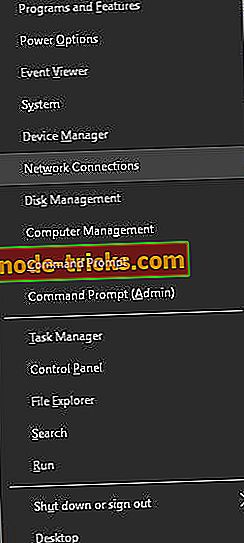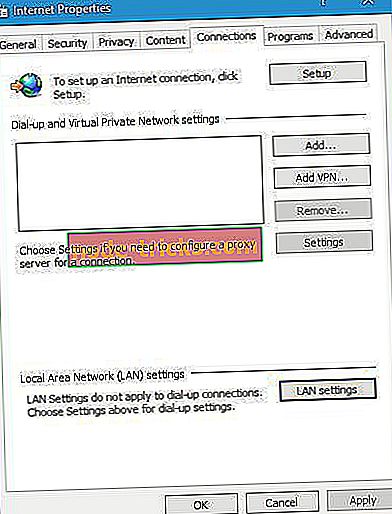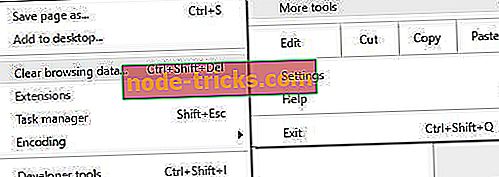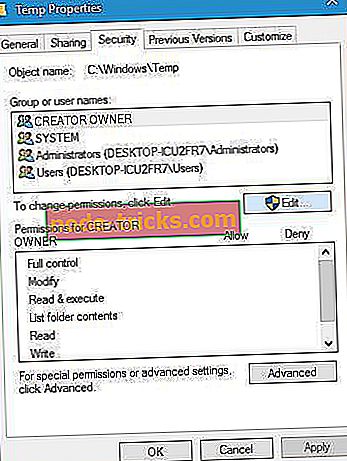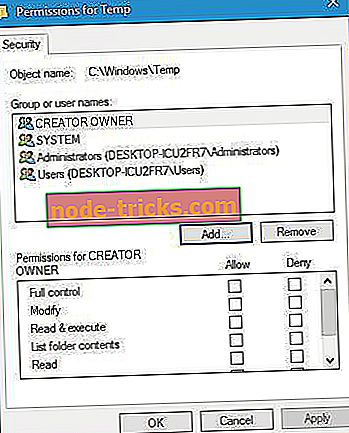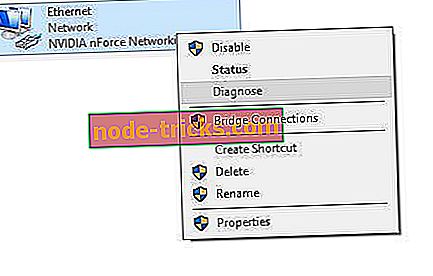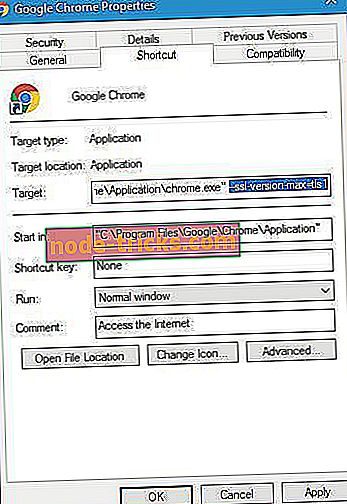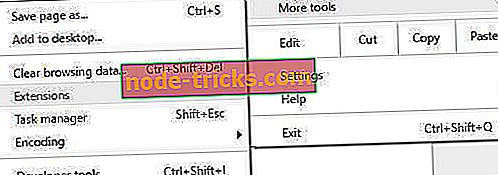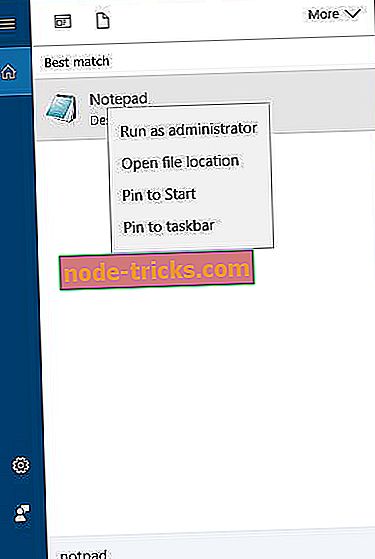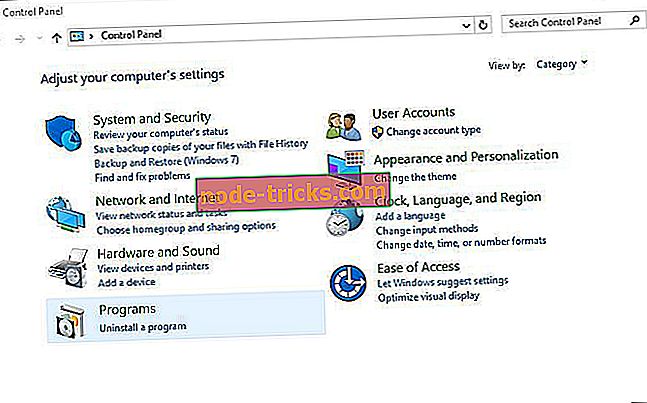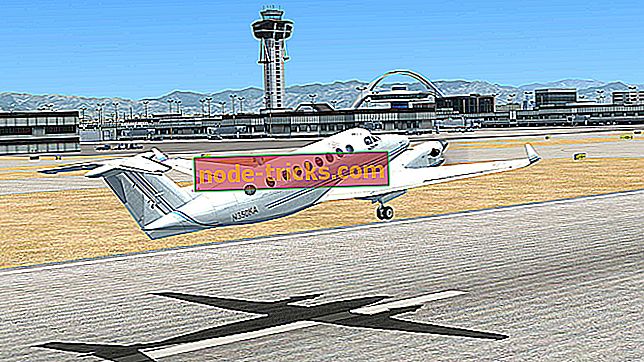Düzeltme: Windows 10'da Err_connection_reset hatası
İnternete erişmek için günlük olarak web tarayıcıları kullanıyoruz, ancak bazen web tarayıcılarıyla ilgili bazı sorunlar görünebilir. Windows 10 kullanıcıları PC'lerinde err_connection_reset hatası bildirdi, ve bugün bu hatayı nasıl düzelteceğinizi göstereceğiz.
Err_connection_reset Windows 10'da hata, nasıl düzeltilir?
Düzeltme - Err_connection_reset
1. Çözüm - Antivirüs ve güvenlik duvarınızı devre dışı bırakın
Bilgisayarınızı kötü amaçlı kullanıcılardan ve kötü amaçlı yazılımlardan korumak istiyorsanız, virüsten koruma ve güvenlik duvarı araçları son derece kullanışlıdır, ancak bazen bu uygulamalar web tarayıcınıza müdahale edebilir ve err_connection_reset hatasının ortaya çıkmasına neden olabilir.
Bu sorunu çözmenin bir yolu virüsten koruma yazılımınızı veya güvenlik duvarınızı geçici olarak devre dışı bırakmak ve sorunun çözülüp çözülmediğini kontrol etmektir. Bu işlem hatayı düzeltmezse, virüsten koruma / güvenlik duvarınızı kaldırmanız ve sorunun çözülüp çözülmediğini kontrol etmeniz gerekebilir.
Antivirüsün kaldırılması sorunu çözerse, farklı bir antivirüs yazılımına geçmeniz veya antivirüsünüzü yeniden kurmanız gerekir.
Antivirüs'ü devre dışı bırakmanız durumunda, ağınızı güvence altına alan eksiksiz bir araçla internette güvenli bir şekilde gezinmeye devam edebilirsiniz.
Hemen edinin CyberGhost VPN (% 77 flaş satışı), kusursuz çalışan, tamamen platformlu ve sürekli güncellenen bir gizlilik çözümü.
2. Çözüm - Maksimum İletim Ünitesini Ayarlayın
Kullanıcılara göre, bu sorunu sadece Maksimum İletim Birimi değerini ayarlayarak çözebilmelisiniz. Bu basit bir prosedürdür ve bunu yapmak için aşağıdaki adımları izlemeniz gerekir:
- Win + X menüsünü açmak için Windows Key + X tuşlarına basın ve menüden Ağ Bağlantıları'nı seçin.
- Etkin ağ bağlantınızı bulun ve adını yazın. Bizim durumumuzda, bu Ethernet, ancak ağ bağlantınızın adı PC'nizde farklı olacaktır.
- Komut İstemi'ni yönetici olarak açın. Bunu yapmak için Windows Key + X tuşlarına basın ve Komut İstemi (Yönetici) seçeneğini seçin.
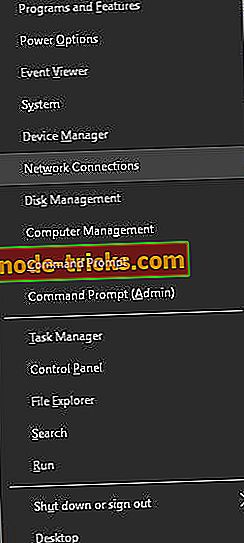
- Komut İstemi açıldığında, netsh arayüzüne girin ipv4 alt set "Ethernet" alt arayüzü mtu = 1472 store = kalıcı ve çalıştırmak için Enter tuşuna basın. Ethernet'i, Adım 2'deki aktif ağ bağlantınızın adıyla değiştirmeniz gerektiğini unutmayın.
Bu komutu çalıştırdıktan sonra, sorunun çözülüp çözülmediğini kontrol edin.
3. Çözüm - AppEx Networks Accelerator özelliğini devre dışı bırakın
Kullanıcılar, AppEx Networks Accelerator özelliğinin, AMD kullanıcıları için err_connection_reset hatasına neden olduğunu bildirdi ve onlara göre, bu sorunu yalnızca bu özelliği devre dışı bırakarak çözebilirsiniz. Bunu yapmak için, Ağ Bağlantıları penceresini açın, ağ bağlantınıza sağ tıklayın ve özelliklerini açın. AppEx Networks Accelerator seçeneğini arayın ve devre dışı bırakın. Bu seçeneği bulamazsanız, bu özelliği devre dışı bırakmak için ağ adaptörünüzün gelişmiş seçeneklerini kontrol ettiğinizden emin olun.
4. Çözüm - netsh komutunu kullanın
Kullanıcılara göre, netsh komutunu çalıştırarak bu hatayı düzeltebilirsiniz. Bunu yapmak için şu basit adımları izleyin:
- Komut İstemi'ni yönetici olarak açın.
- Komut İstemi başladığında, netsh winsock reset yazıp Enter'a basın.
- Komut başarıyla yürütüldükten sonra Komut İstemi'ni kapatın ve bilgisayarınızı yeniden başlatın.
- Bilgisayarınız yeniden başlatıldıktan sonra, sorunun çözülüp çözülmediğini kontrol edin.
Netsh winsock reset komutuna ek olarak, bazı kullanıcılar aşağıdaki komutları da çalıştırmanızı öneriyor:
- netsh arayüzü ipv4 sıfırlama
- netsh arayüzü ipv6 sıfırlama
- ipconfig / flushdns
5. Çözüm - Proxy'yi devre dışı bırakın
Çevrimiçi gizliliğinizi korumak istiyorsanız proxy kullanmak yararlı olur, ancak bazen proxy web tarayıcınıza müdahale edebilir ve err_connection_reset hatasının ortaya çıkmasına neden olabilir. Bu sorunu çözmek için, aşağıdaki ayarları izleyerek proxy'yi devre dışı bırakmanız gerekir:
- Windows Key + S tuşlarına basın ve internet seçeneklerine girin. Menüden İnternet Seçenekleri'ni seçin.
- İnternet Seçenekleri penceresi açıldığında, Bağlantılar sekmesine gidin ve LAN ayarları düğmesine tıklayın.
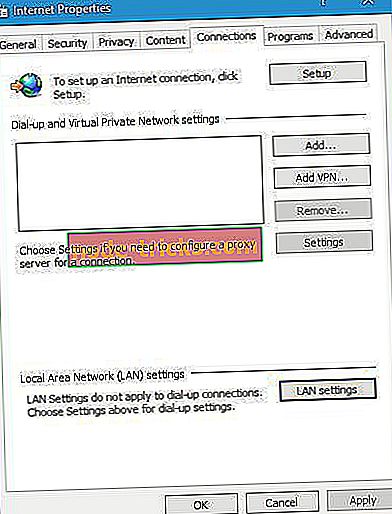
- Yerel Alan Ağı Ayarları penceresi açıldığında, Proxy bölümünde Yerel Ağ seçeneğiniz için bir proxy sunucusu kullanın seçeneğini devre dışı bırakın . Ayrıca Ayarları otomatik olarak algıla seçeneğini devre dışı bırakabilirsiniz. Değişiklikleri kaydetmek için Tamam'ı tıklayın.
Ayarlar uygulamasını kullanarak proxy'yi de devre dışı bırakabilirsiniz. Bunu yapmak için şu adımları izleyin:
- Ayarlar uygulamasını açmak için Windows Key + I tuşlarına basın.
- Ayarlar uygulaması açıldığında, Ağ ve İnternet bölümüne gidin ve Proxy sekmesini seçin.
- Ayarları otomatik olarak algıla ve Bir proxy sunucu seçeneklerini kullan seçeneğini devre dışı bırak.
Proxy'niz devre dışı bırakıldıktan sonra, err_connection_reset hatası tamamen çözülmelidir.
Çözüm 6 - Tarama önbelleğini temizleme
Çok az kullanıcı bu sorunu yalnızca tarama önbelleklerini temizleyerek çözebildiklerini bildirdi, bu yüzden denemek isteyebilirsiniz. Tarama önbelleğinizi temizlemek için aşağıdakileri yapın:
- Sağ üst köşedeki Menü düğmesine basın ve Diğer araçlar> Tarama verilerini temizle'yi seçin.
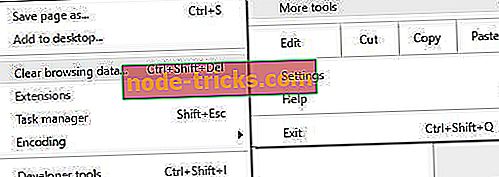
- Oblitere menüden aşağıdaki öğeleri zamanın başlangıcını seçin. Çerezleri ve diğer site ve eklenti verilerini, Önbelleğe alınmış görüntüleri ve dosyaları ve Barındırılan uygulama verilerini kontrol edin .
- Tarama verilerini temizle düğmesini tıklayın ve tarayıcınızın önbelleği kaldırmasını bekleyin.
- İşlem tamamlandıktan sonra, tarayıcınızı yeniden başlatın ve sorunun çözülüp çözülmediğini kontrol edin.
Google Chrome'da gezinme önbelleğini nasıl temizleyeceğinizi gösterdik, ancak işlem diğer tüm web tarayıcılarında oldukça benzer olmalıdır.
7. Çözüm - DNS ön hazırlık seçeneğini devre dışı bırakın
Çok az kullanıcı DNS ön hazırlık özelliğinin bazen web tarayıcınıza müdahale edebileceğini ve err_connection_reset hatasının ortaya çıkmasına neden olabileceğini bildirdi . Bu sorunu çözmek için aşağıdaki adımları izleyerek bu özelliği devre dışı bırakmanız gerekir:
- Tarayıcınızda Menü düğmesine tıklayın ve Ayarlar'ı seçin.

- Tamamen aşağı doğru kaydırın ve Gelişmiş ayarları göster'i tıklayın.
- Sayfaları Gizlilik bölümünde daha hızlı yüklemek için bir Tahmin hizmeti kullan öğesini bulun ve devre dışı bırakın.
- Bu özelliği devre dışı bıraktıktan sonra, tarayıcınızı yeniden başlatın ve sorunun çözülüp çözülmediğini kontrol edin.
Çözüm 8 - Yönelticinizi ve bilgisayarınızı yeniden başlatın
Bazı durumlarda bu hata yönlendiricinizden kaynaklanabilir ve bu sorunu çözmenin en hızlı yollarından biri yönlendiricinizi yeniden başlatmanızdır. Bunu yapmak için, kapatmak için yönlendiricideki güç düğmesine basmanız yeterlidir. Birkaç saniye bekleyin ve yönlendiricinizi açmak için güç düğmesine bir kez daha basın. Yönelticiniz yeniden başlatıldıktan sonra, sorunun çözülüp çözülmediğini kontrol edin. Sorun devam ederse, bilgisayarınızı yeniden başlatın ve hatanın çözülüp çözülmediğini kontrol edin.
9. Çözüm - İzinlerinizi kontrol edin
Çok az kullanıcı bu sorunun izin ayarlarınız nedeniyle ortaya çıktığını belirtti ve bunlara göre, Temp klasörü için gerekli izinlere sahip değilseniz, err_connection_reset hatasıyla karşılaşacaksınız. Bu sorunu çözmek için aşağıdakileri yapın:
- C: \ Windows klasörüne gidin, Temp klasörünü bulun, sağ tıklayın ve menüden Özellikler öğesini seçin.
- Güvenlik sekmesine gidin ve Düzenle düğmesini tıklayın.
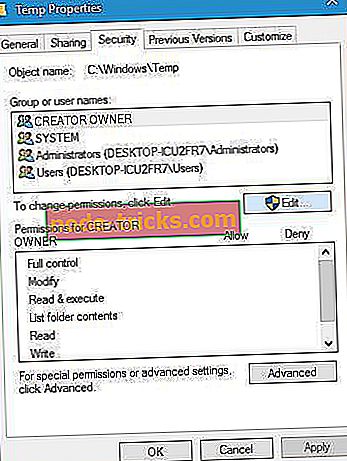
- Şimdi Ekle düğmesine tıklayın.
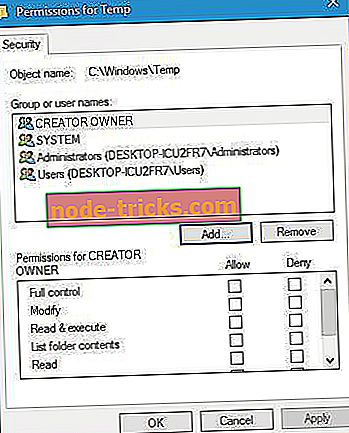
- Seçilecek nesne adlarını girin alanına kullanıcı adınızı girin ve Adları Kontrol Et'e tıklayın. Kullanıcı adınız geçerliyse, Tamam düğmesini tıklayın.
- Kullanıcı profiliniz şimdi Grup veya kullanıcı adları bölümüne eklenecek. Kullanıcı profilinizi listeden seçin ve İzin Ver sütununda Tam kontrol seçeneğini işaretleyin . Bundan sonra, değişiklikleri kaydetmek için Uygula ve Tamam'a tıklayın.
İzinlerinizi değiştirdikten sonra bu hata tamamen çözülmelidir.
Çözüm 10 - Ağ sorun gidericisini çalıştırın
Ağ sorunlarını giderici, ağ yapılandırmanızı tarayacak ve olası sorunları giderecek faydalı bir araçtır. Bunu yapmak için şu adımları izleyin:
- Ağ Bağlantıları penceresini açın.
- Ağ bağlantınızı bulun, sağ tıklayın ve Teşhis'i seçin.
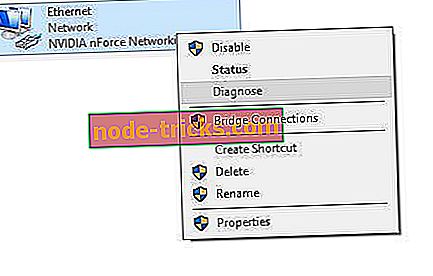
- Sorun giderici şimdi ağ bağlantınızı tarayacak ve sorunu gidermeye çalışacaktır.
Kullanıcılar bu hatanın TCP ağ performansı özelliğinden kaynaklandığını bildirdi, ancak ağ sorun gidericisini çalıştırdıktan sonra sorun tamamen çözüldü.
12. Çözüm - Şifreli bağlantıları tara özelliğini devre dışı bırakın
Kullanıcılar Kaspersky Internet Security kullanırken bu sorunu bildirdi ve düzeltmek için bir özelliği devre dışı bırakmanız gerekiyor. Kullanıcılara göre, Kaspersky Internet Security'deki şifreli bağlantıları tara özelliği bu hatanın ortaya çıkmasına neden oluyor, bu nedenle aşağıdaki adımları izleyerek etkisizleştirmeniz gerekir:
- Kaspersky Internet Security'yi açın.
- Ayarlar> Gelişmiş ayarlar> Şebeke'ye gidin.
- Şifreli bağlantıları tara özelliğini bulun ve devre dışı bırakın .
Kaspersky Internet Security kullanmasanız bile, virüsten koruma yazılımınızın bu özelliği olup olmadığını kontrol ettiğinizden emin olun ve devre dışı bırakın.
Çözüm 13 - TSL 1.1'i Chrome'da devre dışı bırakın
Err_connection_reset hatası TSL 1.1 özelliği nedeniyle Chrome'da görünebilir ve bu hatayı düzeltmek için bu özelliği devre dışı bırakmanız gerekir. Bunu yapmak için şu adımları izlemeniz gerekir:
- Chrome'u tamamen kapatın.
- Chrome kısayolunu bulun, sağ tıklayın ve Özellikler'i seçin.
- Kısayol sekmesine gidin ve tırnak işaretlerinden hemen sonra Hedef alanına –ssl-version-max = tls1 ekleyin.
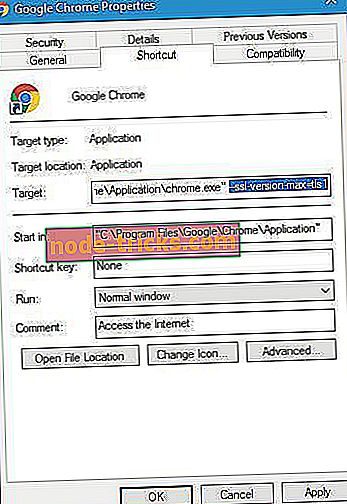
- Değişiklikleri kaydetmek için Uygula ve Tamam'ı tıklayın.
- Chrome'u tekrar başlatın ve sorunun çözülüp çözülmediğini kontrol edin.
Çözüm 14 - Ethernet anahtarınızı çıkarın
Bazen Ethernet anahtarı gibi ağ ekipmanlarınız bu ve diğer birçok hatanın ortaya çıkmasına neden olabilir. Bu sorunu çözmek için, kullanıcılar Ethernet anahtarınızı kaldırmanızı ve sorunun çözülüp çözülmediğini kontrol etmelerini önerir. Ethernet anahtarınız sorun ise, arızalı olup olmadığını kontrol etmek ve değiştirmek isteyebilirsiniz.
Çözüm 15 - En son Java sürümünü yükleyin
Çok az kullanıcı, yalnızca Java'nın en son sürümünü yükleyerek err_connection_reset hatasını düzelttiklerini bildirdi. Java'nın bu soruna nasıl yol açabileceği bilinmiyor ancak Java yüklüyse, en son sürüme güncellediğinizden emin olun ve sorunun çözülüp çözülmediğini kontrol edin.
Düzeltme - Err_connection_reset Youtube
1. Çözüm - Uzantılarınızı devre dışı bırakın
Tarayıcı uzantıları harikadır, ancak bazen tarayıcınıza müdahale edebilir ve bu ve diğer birçok hatanın ortaya çıkmasına neden olabilir. Bu sorunu çözmek için aşağıdakileri yapmanız gerekir:
- Tarayıcınızda Menü düğmesine basın ve Diğer araçlar> Uzantılar'ı seçin .
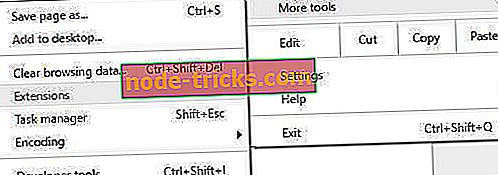
- Yüklü tüm uzantıların listesi görünecektir.
- Gereksiz uzantıları bulun ve uzantı adının yanındaki Etkin onay kutusunun işaretini kaldırın.
- Gereksiz tüm uzantıları devre dışı bıraktıktan sonra Chrome'u yeniden başlatın ve sorunun çözülüp çözülmediğini kontrol edin.
- Sorun çözülmediyse, tüm uzantıları devre dışı bırakın ve Chrome'u yeniden başlatın.
Uzantıları devre dışı bırakmak sorunu çözerse, bu soruna neden olanı bulana kadar birer birer etkinleştirmeyi denemelisiniz. Kullanıcılar Google Mail Checker uzantıları için soruna neden olduğunu bildirdi, ancak hemen hemen her uzantının bu sorunun ortaya çıkmasına neden olabileceğini unutmayın.
2. Çözüm - Yönelticinizi değiştirin
Err_connection_reset hatası, yönlendiricinizden dolayı, özellikle hatalı olduğunda ortaya çıkabilir. Çok az kullanıcı bu sorunu sadece yönlendiricilerini değiştirerek çözdüklerini bildirdi, bu yüzden bunu düşünebilirsiniz.
Düzeltme - Err_connection_reset Apache
1. Çözüm - php.ini yapılandırma dosyasını değiştirin
Bir web geliştiricisiyseniz, muhtemelen bilgisayarınızda Apache yüklüdür. Bu hata Apache kullanırken ortaya çıkabilir, ancak php.ini dosyasını değiştirerek kolayca düzeltebilirsiniz. Sadece php.ini dosyasını açın ve use_only_cookies dosyasını 1'den 1'e değiştirin. Değişiklikleri kaydedin ve sorunun çözülüp çözülmediğini kontrol edin. Kullanıcılar ayrıca php.ini dosyanızda use_strict_mode öğesini 1 olarak ayarlamayı öneriyorlar, bu yüzden bunu da denemek isteyebilirsiniz.
2. Çözüm - .dll dosyasını değiştirin
Kullanıcılara göre, C: /bin/libMySQL.dll C: /PHP/libmysql.dll ile değiştirerek bu sorunu çözebilirsiniz . Bunu yaptıktan sonra sorun çözülmeli.
Hala .dll dosyanızla ilgili sorun yaşıyorsanız veya gelecek için bundan kaçınmak istiyorsanız, bozuk .dlls, donanım hatası gibi dosya sorunlarını gidermek için bu aracı indirmenizi ve ayrıca dosya kaybını ve kötü amaçlı yazılım.
Düzeltme - Err_connection_reset WAMP
1. Çözüm - mod_socket'ı kapatın
Kullanıcılar, WAMP'da mod_socket işlevini kapatarak bu sorunu kolayca çözebileceğinizi bildirdi. Bunu yaptıktan sonra, WAMP sunucunuz sorunsuz bir şekilde çalışmaya başlamalı ve hata çözülmeli.
2. Çözüm - hosts dosyasını düzenleyin
Ana bilgisayar dosyanızı düzenleyerek bu sorunu çözebilmelisiniz. Kullanıcılara göre, WAMP'da localhost'a erişmeye çalışırken err_connection_reset hatası alıyorlar, ancak aşağıdaki adımları izleyerek bu sorunu çözebilirsiniz:
- Windows Key + S tuşlarına basın, not defterine girin, sonuçlar listesinden Not Defteri'ne sağ tıklayın ve Yönetici olarak çalıştır'ı seçin.
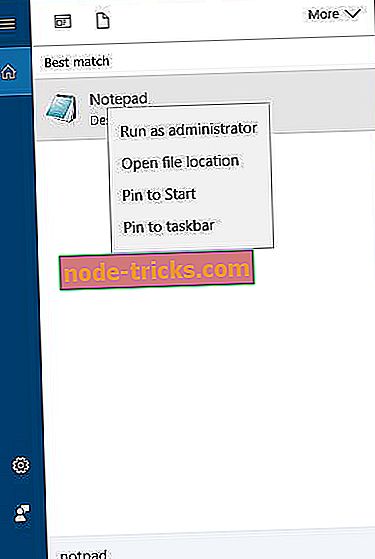
- Not Defteri açıldığında, Dosya> Aç'ı seçin.
- C: \ Windows \ System32 \ drivers \ etc klasörüne gidin.
- Sağ alt köşede, Metin Belgeleri (* .txt) seçeneğini Tüm dosyalar olarak değiştirin ve ana bilgisayar dosyasını seçin.
- Hosts dosyası açıldığında, # 127.0.0.1 localhost satırını bulun ve # işaretini kaldırın.
- Tamamladıktan sonra değişiklikleri kaydedin ve sorunun çözülüp çözülmediğini kontrol edin.
Düzeltme - Err_connection_reset ISS
Çözümü - ISS Express kurulumunu onarın
Kullanıcılar, ISS sertifika sorunu nedeniyle err_connection_reset hatası aldıklarını bildirdi ve bu sorunu çözmenin en hızlı yollarından biri ISS Express yüklemesini onarmak olduğunu. Bunu yapmak için şu adımları izleyin:
- Denetim Masası'nı açın.
- Program kaldır seçeneğini tıklayın.
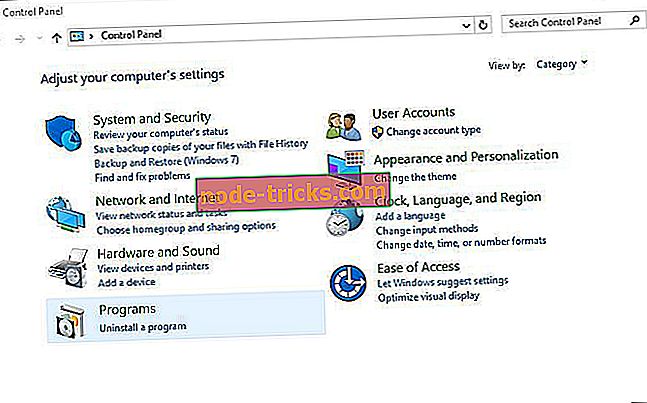
- ISS Express'i seçin. Menüden Onarım seçeneğini seçin.
- Onarım işlemini tamamlamak için talimatları takip edin.
Onarım işlemi tamamlandıktan sonra bu hatanın çözülmesi gerekir.
Sorun devam ederse, dosya kaybı, kötü amaçlı yazılım ve donanım arızası gibi çeşitli bilgisayar sorunlarını taramak ve düzeltmek için bu aracı (% 100 güvenli ve bizim tarafımızdan test edilmiştir) indirmenizi de öneririz.
Err_connection_reset hatası, göz atma deneyiminize engel olabilir ve bir web geliştiricisi iseniz yerel bir sunucuyu çalıştırmanızı engelleyebilir, ancak umarım bu sorunu çözümlerimizden birini kullanarak çözmeyi başarabilirsiniz.